Uso di acronis true image home, Prima di iniziare, Avvio del recovery wizard – Teledyne LeCroy HDO System Recovery User Manual
Page 4: Ripristino sistema hdo
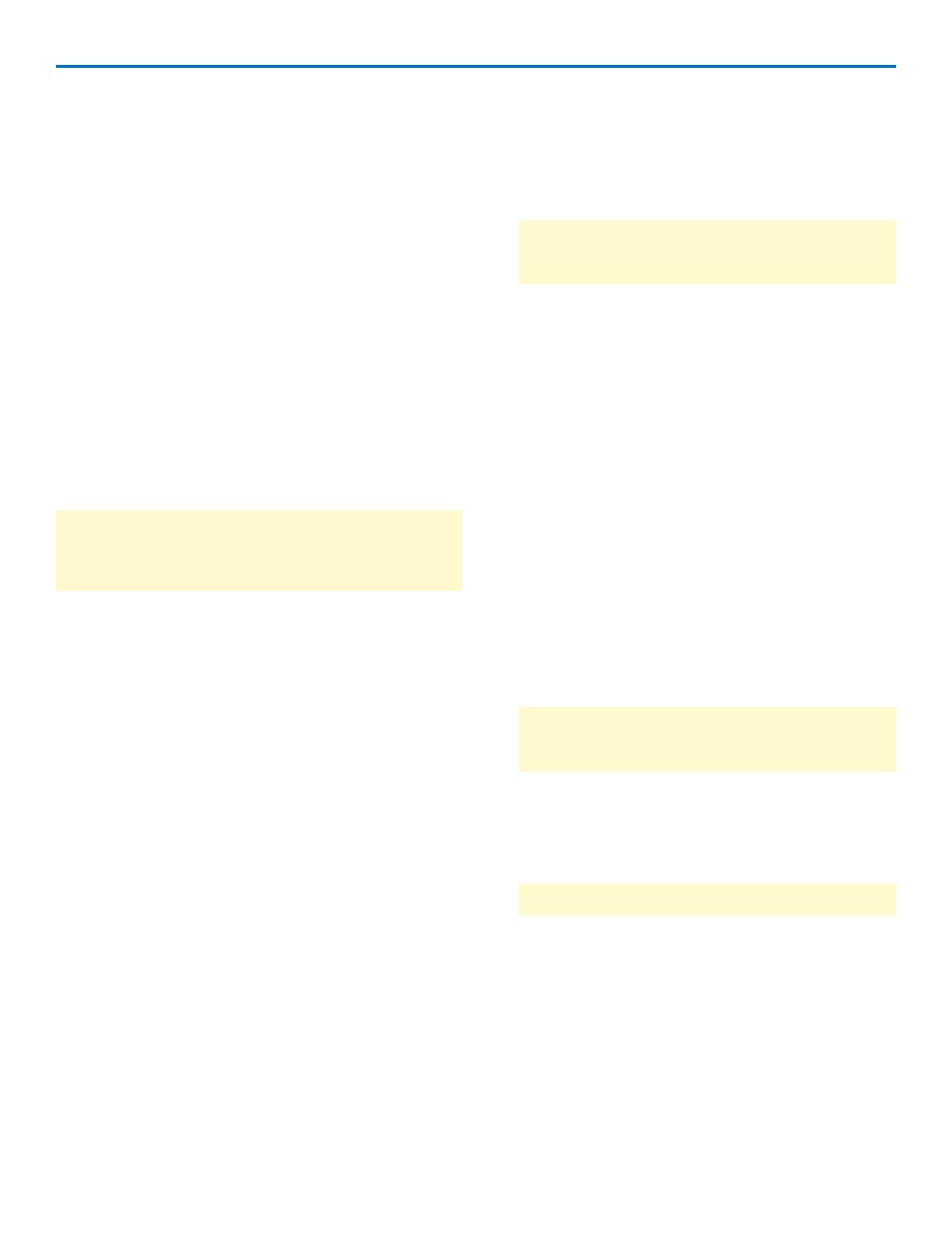
HDO System Recovery Instructions
Ripristino Sistema HDO
Uso di Acronis True Image Home
Il vostro oscilloscopio HDO è stato progettato per operare in
modo affidabile per molti anni. Il software applicativo che
fornisce funzionalità allo strumento opera su di una piattaforma
Microsoft Windows® 7 Professional per Sistemi Embedded.
L’installazione o la parziale rimozione di applicazioni Windows
aggiuntive potrebbe causare problemi di stabilità al sistema
operativo. In casi più gravi potrebbe diventare necessario
reinstallare il sistema operativo e l’applicativo oscilloscopio.
A questo scopo, Teledyne LeCroy fornisce l’applicazione di
ripristino Acronis True Image Home® e un’immagine di backup
risiede in una partizione extra nell’hard drive dello strumento. La
procedura di ripristino può essere eseguita facilmente.
Le procedure seguenti descrivono i passi fondamentali per il
ripristino dell’oscilloscopio utilizzando Acronis True Image Home
ver. 2011. Seguite ogni procedura completamente e nell’ordine
indicato. Poiché il software di ripristino utilizzato è fornito da
terzi, le nostre istruzioni potrebbero non risultare le più
aggiornate o attuali. Suggeriamo quindi di ottenere maggiori
informazioni visitando il sito web di Acronis:
Acronis True Image Home
www.acronis.com/homecomputing/download/docs/
NOTA: I modelli WaveSurfer e WaveRunner che operano su
piattaforma Windows XP includono Acronis True Image Home
ver. 2010. L’ “Acronis Recovery Wizard” e in generale tutto il
processo di ripristino sono condivisi da entrambe le versioni
2010 e 2011.
Dopo che la procedura di riperistino sarà completata Windows
dovrà essere riattivato attraverso una connessione internet al
sito web di Microsoft o telefonicamente. Per questo il “Windows
Product Key number” dovrà essere tenuto a portata di mano.
Prima di Iniziare
l
Collegare una tastiera e un mouse alle porte USB host dello
strumento.
Avvio del Recovery Wizard
1. Accendere l’oscilloscopio.
2. Durante il processo di avvio, appena compare il messaggio
"Starting Acronis Loader... Press F11 for Acronis Startup
Recovery Manager," premere il tasto F11 fino a quando il
logo Acronis viene mostrato per un attimo. La finestra
Acronis True Image Home compare e diventa attiva.
NOTA: Non premere F11 prima di vedere il messaggio
"Starting Acronis Loader..." altrimenti sarà visualizzato il
menù di selezione del dispositivo di avvio. In questo caso
premere Cancel o Esc.
3. Selezionare Acronis True Image Home (Full Version).
4. Nella pagina Acronis True Image Home, alla voce opzioni di
ripristino, selezionare My Disks. Si aprirà quindi il “Recovery
Wizard”.
5. Nel “Recovery Wizard”, alla voce “Archive Selection”,
selezionare il disco archivio con data di creazione, quindi
cliccare su Next.
6. In “Recovery Method”, selezionare Recover whole disks and
partitions, quindi cliccare su Next.
7. In “What to Recover”, selezionare NTFS (SYSTEM) (C:),
quindi cliccare su Next.
8. In “Settings of Partition C”, nella sezione in alto, “Partition
location” (richiesto), selezionare New Location. Si aprirà la
finestra “Partition Destination”.
9. In “New Partition Location”, selezionare NTFS (SYSTEM)
(D:), quindi cliccare su Accept. Si ritornerà a “Settings of
Partition C”. Cliccare su Next.
10. Una finestra di riepilogo apparirà indicando che Acronis
True Image è pronto a procedere con il ripristino della
partizione C -> D. Cliccare su Proceed per iniziare il
processo di ripristino.
NOTA: Il ripristino impiega approssimativamente dai 4 ai 15
minuti in dipendenza dalla versione di sistema operativo
che viene ripristinato. Lo stato di avanzamento è indicato
sullo schermo.
11. A ripristino completato, comparirà il messaggio “Recover
operation succeeded.” Cliccare su OK.
12. Cliccare su close per uscire dalla finestra Acronis.
L’oscilloscopio si riavvierà iniziando la reinstallazione del
software necessario.
NOTA: Se venisse richiesto di riavviare Windows, selezionare
“Restart Later”.
Continua
923603 Rev A
4
